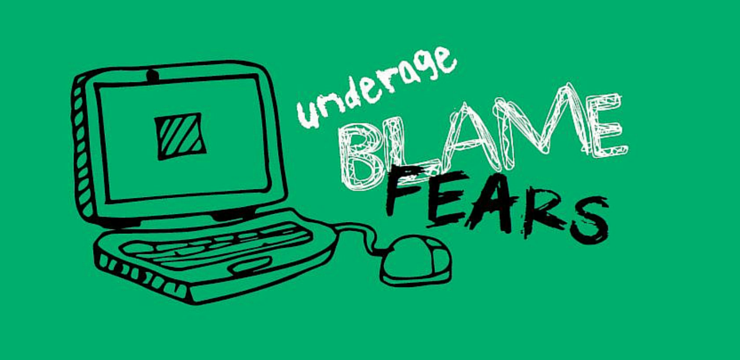Nustatyti taisykles perspektyvoje yra lengva. Taisyklių kūrimas perspektyvoje gali padėti atlikti dvi svarbias užduotis:
- El. Laiškų organizavimas ir
- Skubūs naujiniai kai kažkas pasikeis.
Todėl šiame vadove sužinosite, kaip rankiniu būdu sukurti taisykles „Outlook“ naudojant vedlio taisykles ir kaip ištrinti „Outlook“ taisykles. Leiskimės!
ką bonjour veikia mano kompiuteryje
Žingsnis po žingsnio, kaip sukurti taisykles „Outlook“
- Dešiniuoju pelės mygtuku spustelėkite ant bet kurio laiškų dėžutės pranešimo arba pasirinkite kitą el. pašto aplanką ir Taisyklės .

- Pasirinkite jums tinkančią parinktį. Atminkite, kad perspektyvoje visada siūloma sukurti taisyklę, pagrįstą gavėju ir siuntėju. Norėdami gauti daugiau parinkčių, pasirinkite Sukurti taisyklę .
- Viduje konors Sukurti taisyklę atsidariusį dialogo langą iš skyriaus Kai gausiu el. Laišką su visomis pasirinktomis sąlygomis ,' Pasirinkti vieną daugiau būklės .

- Pagal ' Atlikite šį skyrių , „jūs turite galimybių:
- Nustatykite taisyklę, norėdami perkelti pranešimą į aplanką
- Paleiskite pasirinktą garsą
- Rodyti naujame įspėjimo apie elementą lange

- Spustelėkite Gerai kad išsaugotumėte savo taisyklę.
Kaip sukurti taisykles „Outlook“ naudojant taisyklių vedlį.
Paprastai yra trys taisyklės, kurias galite sukurti naudodami taisyklių vedlį.
- Likite tvarkingas : Ši taisyklė padeda filtruoti ir tolesnius pranešimus.
- Laikykitės naujausios taisyklės : Ši taisyklė suteikia jums pranešimą, jei pranešimas atitinka konkrečius kriterijus.
- Pasirinktinės taisyklės : Tai taisyklės, sukurtos be šablono.
Norėdami sukurti taisyklę naudodami „Outlook“ taisyklių vedlį, atlikite šiuos veiksmus:
- Eikite į paskutinį Taisyklių vedlys ir duok savo taisyklę a vardas .
- Jei norite taikyti taisyklę jau gautiems pranešimams, pažymėkite žymę Paleiskite šią taisyklę pranešimuose, esančiuose „Gautuosiuose“. '
- Pastaba: pagal nutylėjimą , taisyklė visada tikrinama. Jei nenorite, kad taisyklė būtų taikoma, galite panaikinti laukelio žymėjimą.
- Spustelėkite Baigti išsaugoti ir įjungti taisyklę.
Kaip rankiniu būdu paleisti taisykles „Outlook“
- Nuo Skirtukas Failas> pasirinkite Tvarkyti taisykles ir įspėjimus .
- Kitas, iš El. Pašto taisyklių skirtukas> Pasirinkite Vykdyti taisykles dabar.
- Viduje konors Vykdyti taisyklių dabar dialogo langą dėžutė, po Pasirinkite vykdytinas taisykles> pasirinkite taisykles, kurių jums reikia paleisti .
- Nuo Vykdyti aplanke langelyje galite pasirinkti kitą aplanką pasirinkdami Naršyti , pasirinkite aplanką ir spustelėkite Gerai .
- Priimkite numatytuosius nustatymus visų pranešimų Taikyti taisykles sąrašui . Taip pat galite pakeisti skaityti neperskaitytus pranešimus.
- Galiausiai pasirinkite Bėk dabar.
Norint sukurti naują aplanką reikia atlikti tik kelis veiksmus. Dėžutėje pavadinimu Taisyklės ir įspėjimai, dešinėje langelio pusėje pamatysite tris parinktis: Gerai, Atšaukti arba Nauja. Norėdami sukurti naują aplanką, spustelėkite Naujas. Pasirodys langelis, leidžiantis pavadinti naują aplanką. Erdvėje įveskite naujo aplanko pavadinimą. Spustelėkite Gerai . Ekrane grįšite į pradinį dialogo langą. Spustelėkite Gerai, kad jį uždarytumėte.
Kaip ištrinti taisyklę „Outlook“.
Taisyklės visada kuriamos tam, kad būtų lengviau dirbti ir organizuoti. Tačiau jei taisyklė nebetenka prasmės, verta ją ištrinti.
Norėdami ištrinti taisyklę perspektyvoje, atlikite šiuos veiksmus:
- Nuo Skirtukas Failas> Tvarkyti taisykles ir įspėjimus
- Viduje konors Taisyklės ir įspėjimai dialogo lange pasirinkite El. Pašto skirtukas> Pasirink taisyklę, kurią norite ištrinti.
- Pasirinkite ištrinti simbolį ir spustelėkite Gerai .
Viskas! Mėgaukitės naudodami naujai sukurtas taisykles.
Rekomenduojami skaitiniai:
>Kaip sukurti filtrus perspektyvoje